
Le système Win10 intègre d'excellentes mesures de protection de sécurité. Cependant, le centre de sécurité émet souvent des notifications inutiles, ce qui consomme du temps et de l'énergie de nombreux utilisateurs. Par conséquent, de nombreux utilisateurs ont tendance à désactiver le Centre de sécurité pour éviter des problèmes inutiles. Ici, je vous propose un didacticiel sur la façon de désactiver complètement le centre de sécurité Win10. J'espère qu'il vous sera utile.
Méthode 1 : Terminez le service Centre de sécurité Windows
1 Veuillez appuyer et maintenir les touches "win" et "R" du clavier pour exécuter "Exécuter". " La fenêtre apparaît. Ensuite, entrez « services.msc » et appuyez sur la touche « Entrée ».
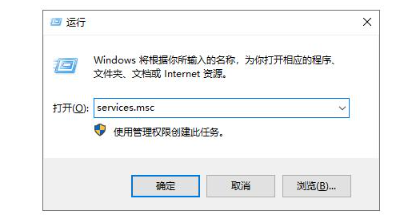
2. Dans la fenêtre « Services » qui apparaît, recherchez et double-cliquez sur l'élément intitulé « SecurityCenter ».

3. Ensuite, ajustez le « Type de démarrage » sur « Désactivé ». A ce stade, l’opération est terminée avec succès.

Méthode 2 : Fermez-le en entrant dans le Centre de sécurité Windows
1 Tout d'abord, appuyez sur la combinaison de touches "win" et "i" pour afficher la fenêtre "Paramètres". Ensuite, cliquez sur et accédez à l'option « Mise à jour et sécurité ».

2. Recherchez et sélectionnez « Centre de sécurité Windows » dans le menu de gauche, puis cliquez sur « Protection contre les virus et les menaces » sur la page de droite.

3. Cliquez sur le bouton "Gérer les paramètres".

4. Enfin, réglez tous les interrupteurs ci-dessous sur OFF.

Ce qui précède est le contenu détaillé de. pour plus d'informations, suivez d'autres articles connexes sur le site Web de PHP en chinois!
 Comment désactiver le centre de sécurité Windows
Comment désactiver le centre de sécurité Windows
 Tutoriel sur la désactivation du Centre de sécurité Windows 11
Tutoriel sur la désactivation du Centre de sécurité Windows 11
 Qu'est-ce qui fait que l'écran de l'ordinateur devient jaune ?
Qu'est-ce qui fait que l'écran de l'ordinateur devient jaune ?
 Comment exécuter le projet phpstudy
Comment exécuter le projet phpstudy
 bootsql.dat
bootsql.dat
 Que signifie c# ?
Que signifie c# ?
 qu'est-ce que la plage Python
qu'est-ce que la plage Python
 Quelles sont les différences entre springcloud et dubbo
Quelles sont les différences entre springcloud et dubbo